Ejemplo: Creación de un gráfico para ver los formularios y su estado
Con este ejemplo se crea un gráfico que muestra los estados de un formulario de datos adicionales particular.
Note:
Este es un ejemplo general basado en datos específicos de la aplicación que explican cómo puede configurar un gráfico similar en sus datos. No puede replicar este ejemplo.
El gráfico generado se muestra de la siguiente forma. Haga clic en cualquier área del gráfico para aumentar detalle y ver los distintos registros que formen esos datos agregados.
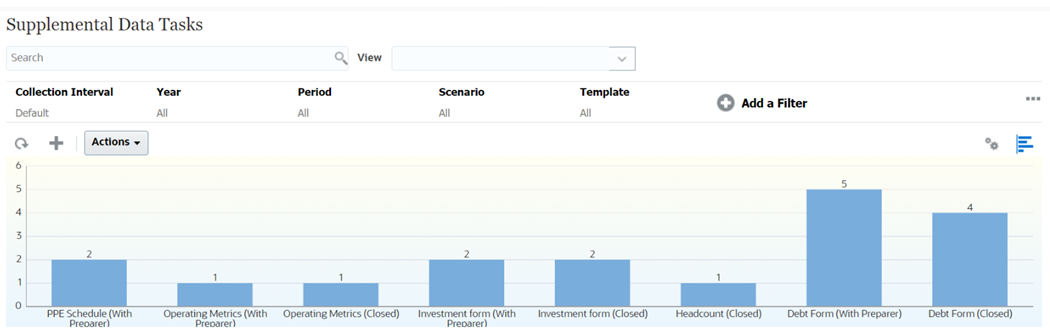
Para crear este gráfico:
- En la página de inicio, haga clic en Tareas. Haga clic en Tareas de datos adicionales para mostrar la lista de tareas Datos adicionales.
-
En Selector de vista en la parte superior derecha de la página, seleccione Vista de gráfico.
Aparece la vista de gráfico, con un gráfico predeterminado mostrado.
- Haga clic en Editar en la parte superior derecha para mostrar el cuadro de diálogo Editar gráfico.
- En el separador Propiedades, especifique lo siguiente:
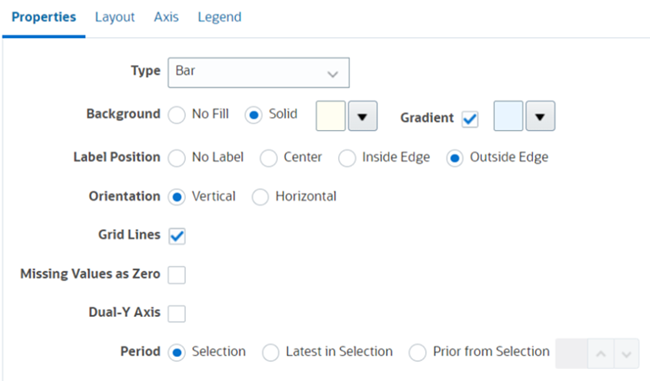
- En Tipo, seleccione Barra.
- En Fondo, seleccione Sólido. Seleccione el color que prefiera en la lista desplegable.
- Seleccione la casilla de verificación Gradiente. Seleccione el color que prefiera.
- En Posición de la etiqueta, seleccione Borde externo.
- En Orientación, seleccione Vertical.
- Seleccione Líneas de cuadrícula.
- Anule la selección de Definir los valores que faltan en cero.
- Anule la selección de Eje Y doble.
- En Periodo, elija Selección.
-
En el separador Diseño, especifique lo siguiente:
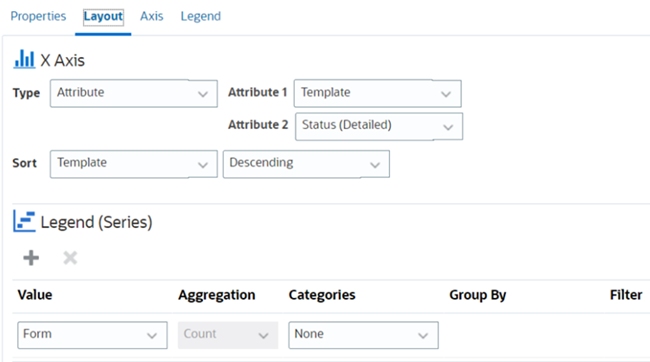
- En la sección Eje X, en Tipo, seleccione Fecha.
- En la sección Leyenda (serie), introduzca 2 valores:
- En Valor, seleccione Formulario.
- En Categorías, seleccione Ninguna.
- En el separador Eje, deje la configuración predeterminada tal cual.
-
En el separador Leyenda, especifique lo siguiente:
- En Posición de la leyenda, seleccione Derecha.
- En Paleta, seleccione Redwood.
- Haga clic en Aceptar.